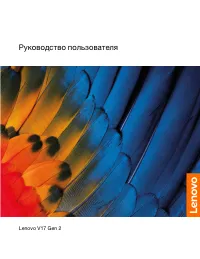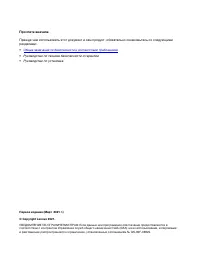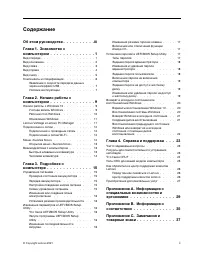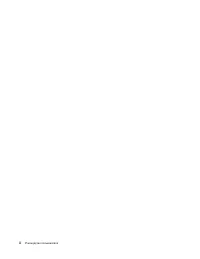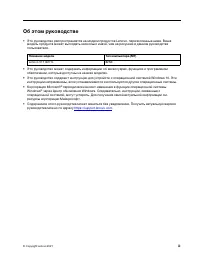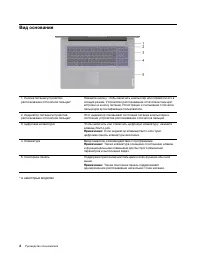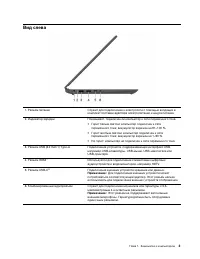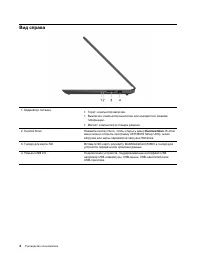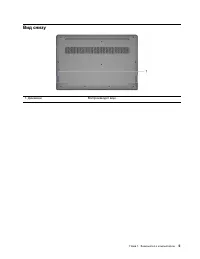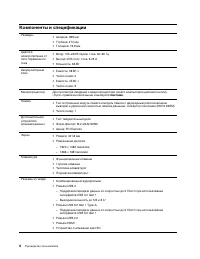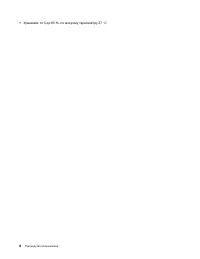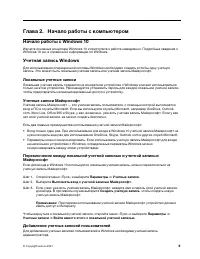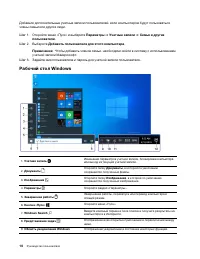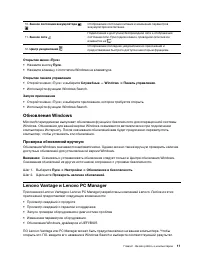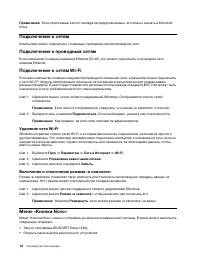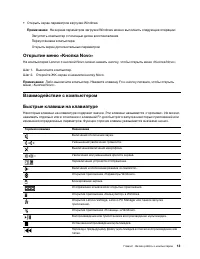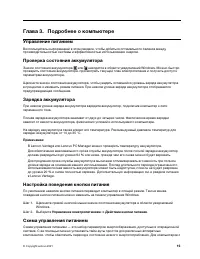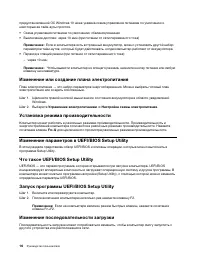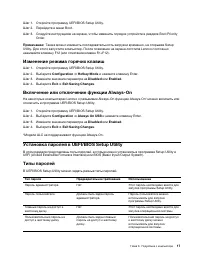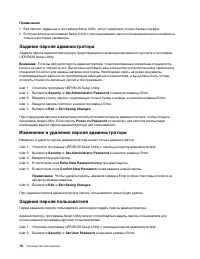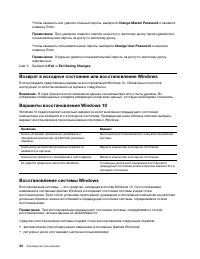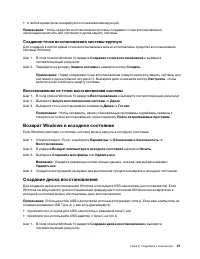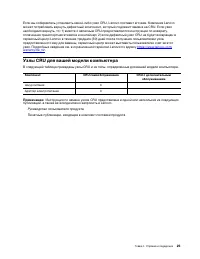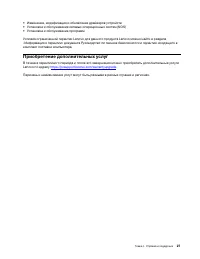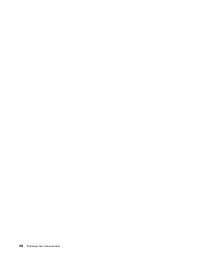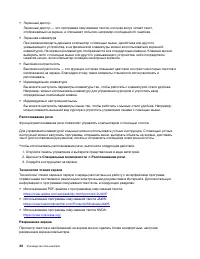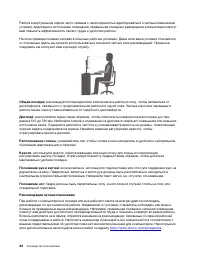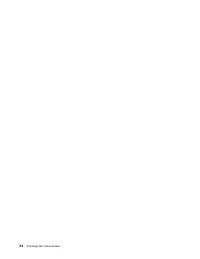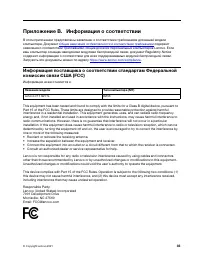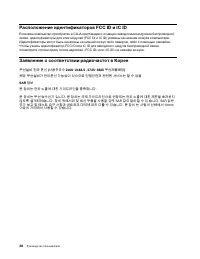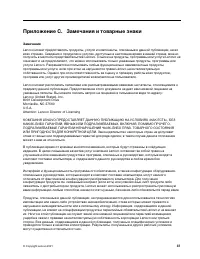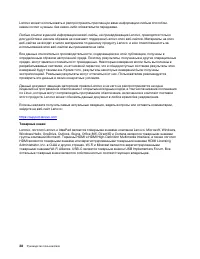Ноутбуки Lenovo V17 G2 ITL - инструкция пользователя по применению, эксплуатации и установке на русском языке. Мы надеемся, она поможет вам решить возникшие у вас вопросы при эксплуатации техники.
Если остались вопросы, задайте их в комментариях после инструкции.
"Загружаем инструкцию", означает, что нужно подождать пока файл загрузится и можно будет его читать онлайн. Некоторые инструкции очень большие и время их появления зависит от вашей скорости интернета.
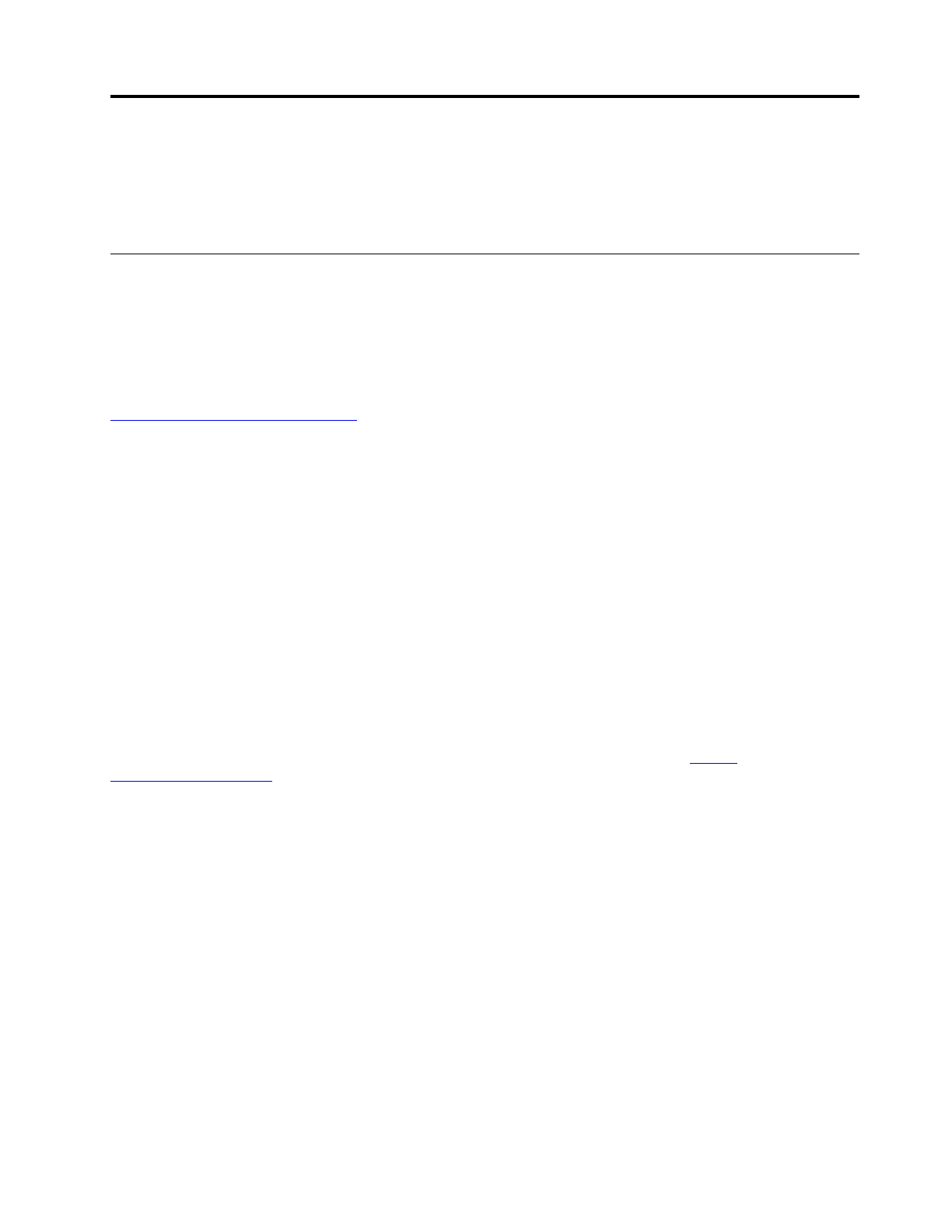
Приложение A. Информация о специальных возможностях
и эргономике
В этой главе содержатся сведения о специальных возможностях компьютера и эргономике.
Информация о специальных возможностях
Для Lenovo очень важно расширить возможности доступа к информации и технологии для людей с
нарушениями слуха, зрения и подвижности. В этом разделе представлены сведения о программных и
технических возможностях, которые помогут таким пользователям работать с компьютером с
максимальной эффективностью. Наиболее свежую информацию о специальных возможностях также
можно найти на нашем веб-сайте:
https://www.lenovo.com/accessibility
Сочетания клавиш
В следующем списке указаны сочетания клавиш, которые сделают использование компьютера более
удобным.
Примечание:
В зависимости от клавиатуры некоторые из перечисленных сочетаний клавиш могут
быть недоступны.
•
Клавиша с логотипом Windows+U
: открыть Центр специальных возможностей
•
Нажатие клавиши Shift справа на восемь секунд
: включение или отключение фильтрации ввода
•
Нажатие клавиши Shift пять раз
: включение или отключение залипания клавиш
•
Нажатие клавиши Num Lock на пять секунд
: включение или отключение озвучивания
переключений
•
Alt слева+Shift слева+Num Lock
: включение или отключение управления указателем с клавиатуры
•
Alt слева+Shift слева+PrtScn (или PrtSc)
: включение или отключение высокой контрастности
Для получения дополнительной информации откройте веб-страницу по адресу
и выполните поиск, используя любое из следующих ключевых слов:
keyboard
shortcuts
,
key combinations
,
shortcut keys
.
Центр специальных возможностей
С помощью Центра специальных возможностей операционной системы Windows можно настраивать
компьютеры в соответствии со своими физическими и познавательными потребностями.
Чтобы получить доступ к Центру специальных возможностей, выполните следующие действия.
1. Откройте панель управления и выберите представление в виде категорий.
2. Щелкните
Специальные возможности
➙
Центр специальных возможностей
.
3. Выберите соответствующий инструмент, следуя инструкциям на экране.
Ниже перечислены основные инструменты, которые предоставляет Центр специальных
возможностей.
• Экранная лупа
Экранная лупа — это полезная программа, с помощью которой можно увеличить весь экран или
часть экрана, чтобы лучше видеть отдельные элементы на экране.
© Copyright Lenovo 2021
29
Содержание
- 3 Содержание
- 5 Об этом руководстве; iii
- 7 Глава 1. Знакомство с компьютером; Вид спереди
- 8 Вид основания
- 9 Вид слева
- 10 Вид справа
- 12 Компоненты и спецификации
- 13 Температура
- 15 Глава 2. Начало работы с компьютером; Начало работы с Windows 10; Локальные учетные записи; Добавление учетных записей пользователей
- 16 Параметры; Рабочий стол Windows
- 17 Обновления Windows; Проверка обновлений вручную; Lenovo Vantage и Lenovo PC Manager
- 18 Включение и отключение режима «в самолете»; Меню «Кнопка Novo»
- 19 Открытие меню «Кнопка Novo»
- 20 Режим горячих клавиш; Числовая клавиатура; NumLock
- 21 Глава 3. Подробнее о компьютере; Управление питанием; Зарядка аккумулятора; Управление электропитанием; Схема управления питанием
- 26 Возврат в исходное состояние или восстановление Windows; Восстановление системы Windows
- 27 Возврат Windows в исходное состояние
- 29 Глава 4. Справка и поддержка; Часто задаваемые вопросы; Ресурсы для самостоятельного устранения неполадок
- 31 Узлы CRU для вашей модели компьютера
- 32 Центр поддержки клиентов Lenovo; Телефоны
- 33 Приобретение дополнительных услуг
- 35 Информация о специальных возможностях
- 37 Эргономичность работы
- 39 Включение ночного света; Регулировка цветовой температуры
- 41 Приложение B. Информация о соответствии
- 43 Приложение C. Замечания и товарные знаки; Замечания
- 44 Товарные знаки